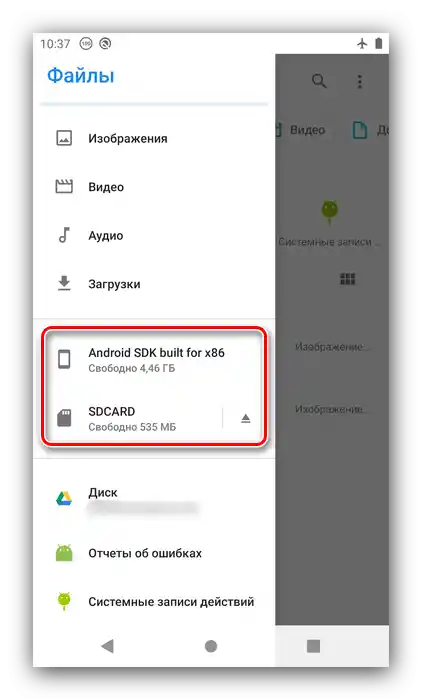Съдържание:
Снимки
Местоположението на снимките, направени с камерата на устройството, зависи от типа и настройките на приложението, но основната директория е DCIM, разположена във вътрешната памет или на SD картата. Достъп до тези директории може да се получи с помощта на файлов мениджър. Операцията ще демонстрираме на примера на стандартното решение от чист Android десета версия.
- Стартирайте програмата от менюто или работния плот.
- Местоположението може да се отвори по няколко начина, първият – да натиснете бутона "Снимки".
- Вторият – да натиснете на трите линии, за да извикате главното меню, в което трябва да изберете вътрешната памет или SD картата.
![Изберете в файловия мениджър устройство за преглед на папките с изображения на Android]()
След това намерете директорията DCIM и преминете към нея.
- Натиснете папката Camera за достъп до вашите снимки.
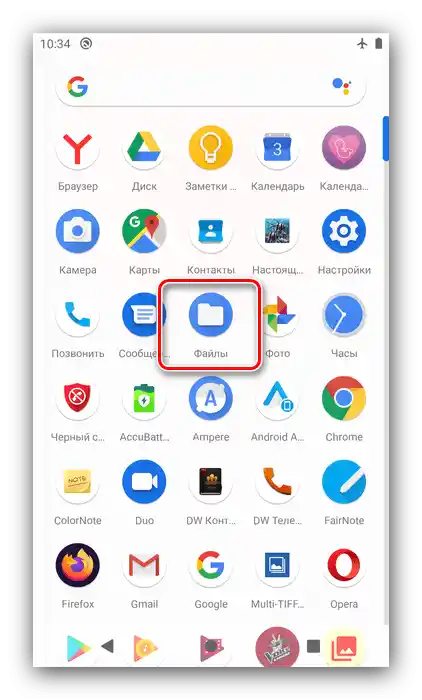
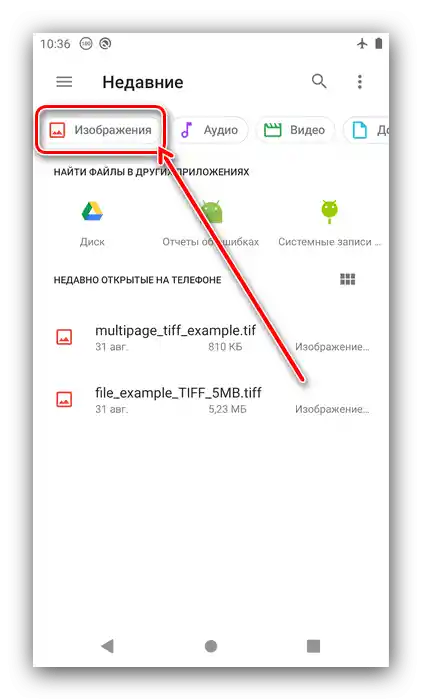
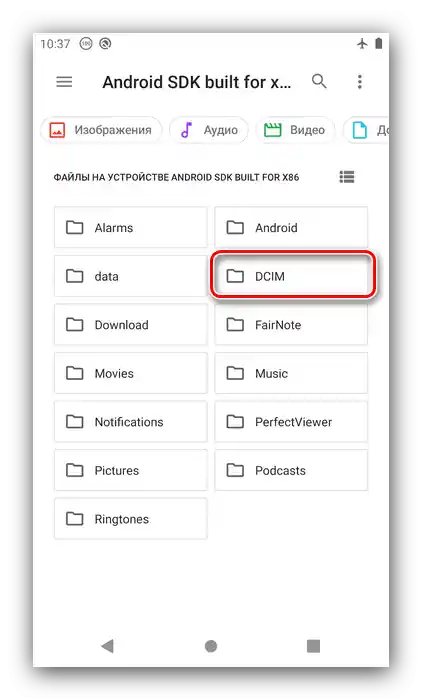
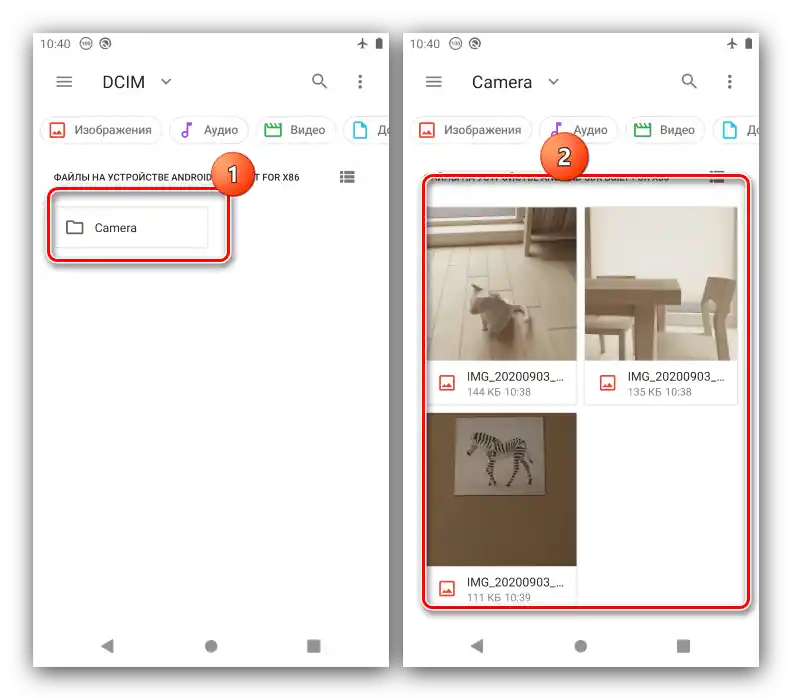
Скриншоти
Снимките на екрана, направени хардуерно (с комбинация от клавиши, бутон в лентата, специфични за отделни устройства методи) се поставят в папката Screenshots, която се намира в директорията Pictures в корена на вътрешното хранилище. Стартирайте стандартния файлов мениджър и отворете вградения носител на телефона или таблета.
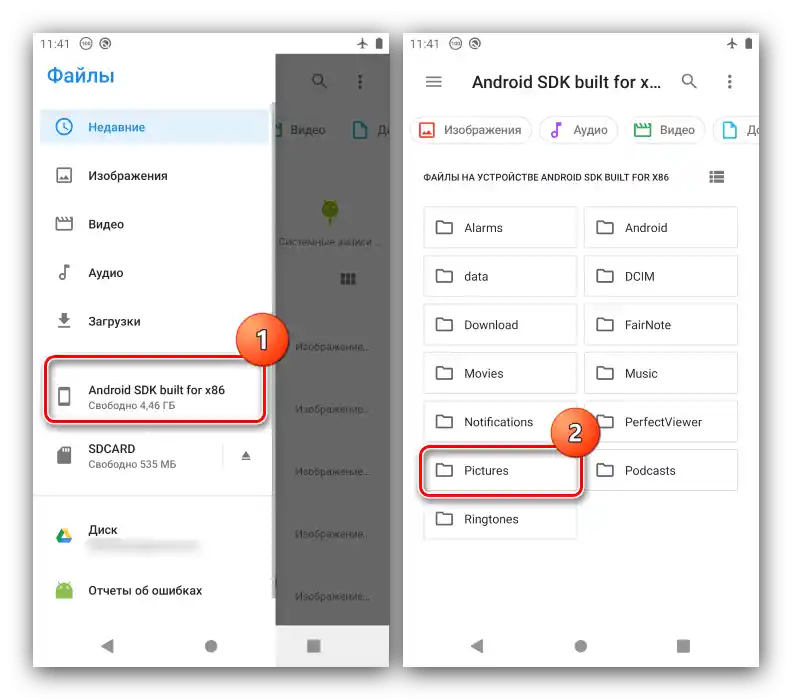
След това преминете по адрес Pictures – Screenshots. Направените скриншоти ще бъдат достъпни за преглед.
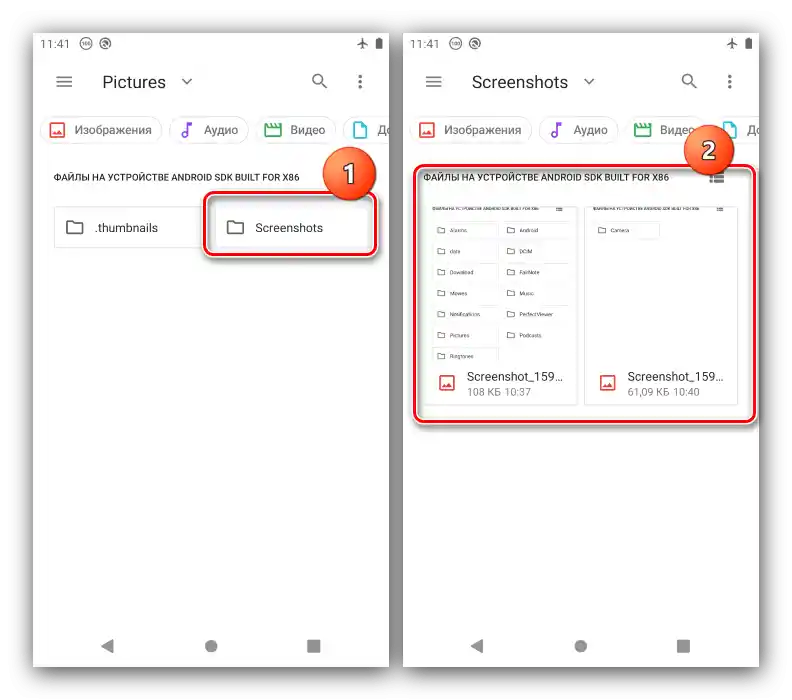
Ако обаче сте свикнали да получавате изображения на екрана с помощта на външни програми, ситуацията ще бъде малко по-различна – приложенията могат да запазват резултатите от работата си както в системната директория, така и в собствените си папки на вътрешния носител.Можете да разберете това чрез настройките, за пример ще използваме популярното решение Screenshot от разработчика lovekara.
Свалете Screenshot (lovekara) от Google Play Маркета
- Отворете приложението, след това натиснете на трите точки в главното му меню.
- След това изберете опцията "Настройки".
- Обърнете внимание на позицията "Съхранени снимки" – посоченият в нея адрес е крайното местоположение на готовите снимки. Разглежданото решение позволява да го промените, за това е достатъчно да натиснете на нужната опция, след което да изберете нова папка чрез вградения файлов мениджър.
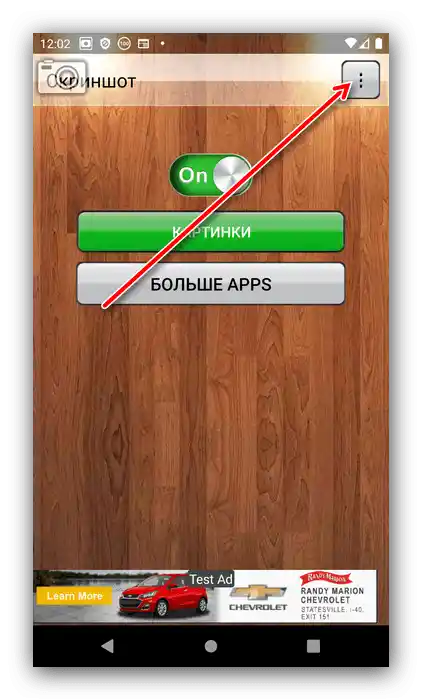
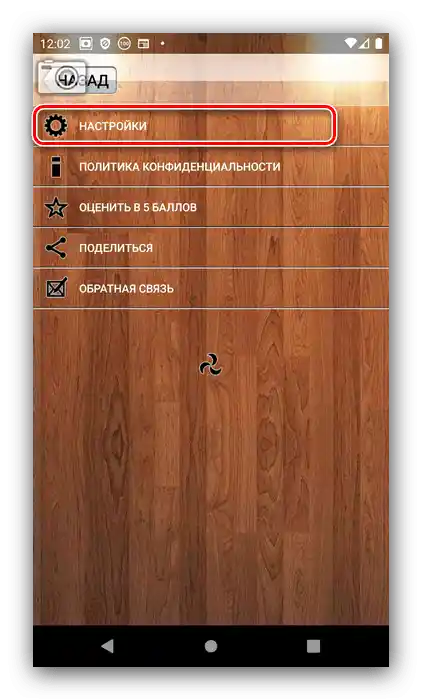
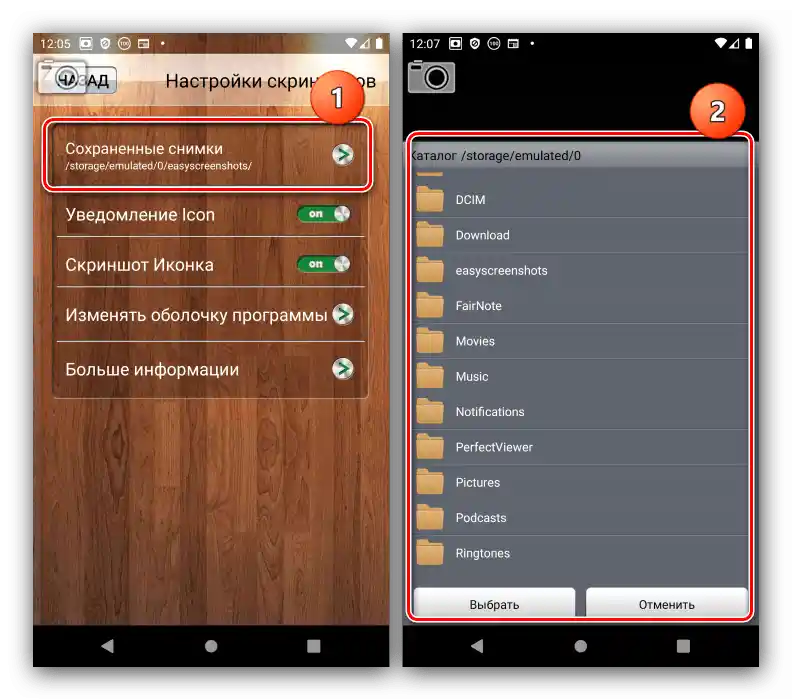
За съжаление, далеч не всеки външен скрийншотер позволява разгледаните манипулации.
Ескизи
Ескизите (или миниатюри, thumbnails) се използват в Android за бързо преглеждане на снимка в аналог на Проводника и за общо ускоряване на достъпа до тези елементи. Подобни файлове се създават автоматично за всяко разпознато в системата изображение (снимки, картинки от интернет или мессенджъри), като се създават отделно за данните във вътрешната памет или SD-картата, адресът е папката .thumbnails в директорията Pictures. По-подробно за това можете да научите от отделна статия по следната връзка.
Повече информация: {innerlink id='3044', txt='Предназначение и управление на папката ".thumbnails" на Android'}